
iPhoneで撮影した写真のパソコンとの連携に、便利に使用している「iCloud 写真」ですが、時おり遭遇する課題が「アップロードが遅いこと」。数枚の写真のアップロードにおいても、かなりの時間を要し一晩放置することもあります。
この「アップロードが遅いこと」に対して、唯一の決定的な対応策を見出せず、その時々で対応方法が異なるのですが、これまで私が試してみて即アップロードとなった事例を記載します。
なお、Macでの写真の同期が遅い場合に試してみたい事項は、以下の記事に掲載しています。
アップロードが遅い状況
LTEやWiFiの回線速度により アップロードが遅くなることもありますが、私の場合、以下などの一般的な事項はクリアしています。
- LTEやWiFiの回線速度は問題なし。他のアプリなどは普通に使用できています。
- アップロードする写真も数枚程度で、容量が大きく、アップロードに影響を与えるほどではありません。
- もちろん、アプリやアカウントにも何の問題もなく、iPhone 12 Pro Maxの使用であるため、iPhone 自体のレスポンスに起因するものでもありません。
- iCloudは50GBの有料契約ですが、50GB中 使用済みは約5.3GBと余裕があり、容量の圧迫によるものでもありません。
▼上記の環境による課題はないのですが、以下の画像の15枚のアップロードにおいても、アップロード中のまま変化せず、先日は一晩放置して(就寝中であったため、いつアップロードが完了したか定かでない)アップロード完了となることもありました。
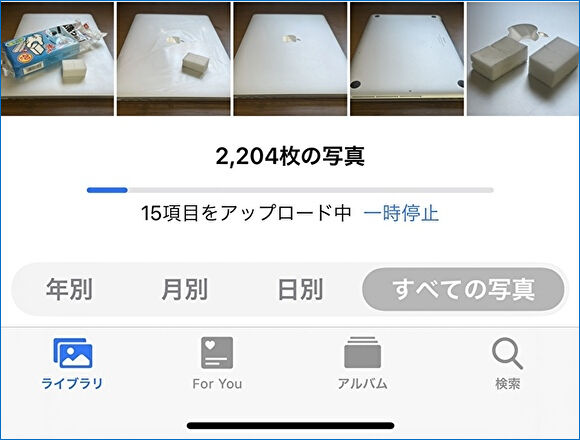
即アップロードとなった対応事例
その時々で即アップロードとなった事例に法則的・定型的なものはないのですが、これまで私が試してみて上手くいった事例を記載します。
WiFi、LTEの切替
上記段落の「1.LTEやWiFiの回線速度は問題なし」と矛盾しますが、まれにLTE、WiFIの接続状況・回線速度がよくなく、WiFiのオンオフ、LTEと何度か切り替えているうちに 即アップロードとなったことがあります。
不要な写真の削除
こちらは 私はiCloudの有料契約 容量50GBとする前のことですが、容量 5GBをフルに使用した場合には、当然ながらもアップロードできず、不要な写真を削除し容量を確保することによる対応です。
また、iPhoneやMacを買い替えた場合など、大量の写真などを同期する際に時間を要するのは仕方のないこと。
一時停止、再開を繰り返し実施
私の対応事例として最も多いのが、こちらの「アップロードの一時停止と再開を繰り返し実施」することと、上記の「WiFi、LTEの切替」の混合型。あくまで私の場合ですが、大抵の場合、この混合型でアップロードとなることが多いです。
▼以下の画像の「一時停止」と「再開」の繰り返しで、アップロードできるケースも多い。ただし、繰り返しすぎて、切替できなくなったこともありました。
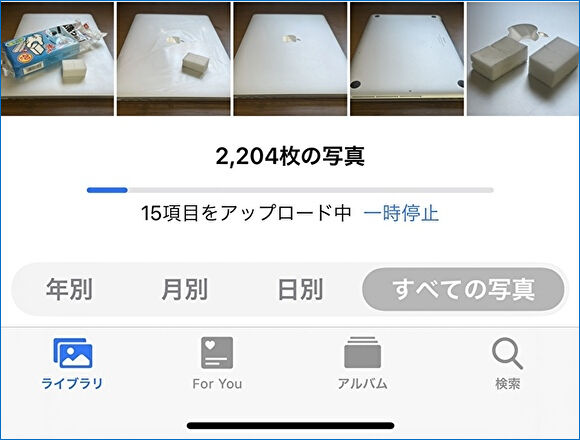
電源オフ、再起動
今回、即アップロードとなった対応事例は、iPhoneの電源オフと再起動。「写真」や「iCloud」のフリーズ、アカウントの課題などもなく、原因は不明ですが、電源オフからの再起動により、「写真」を開いた瞬間に、合計 15枚の写真が即アップロードとなりました。その後も即座にアップロードできています。
今回の事例に基づくと、電源オフと再起動が最も効果的かもしれません。
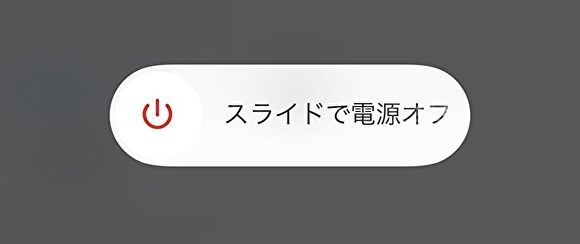
▼再起動により、即アップロードが完了。
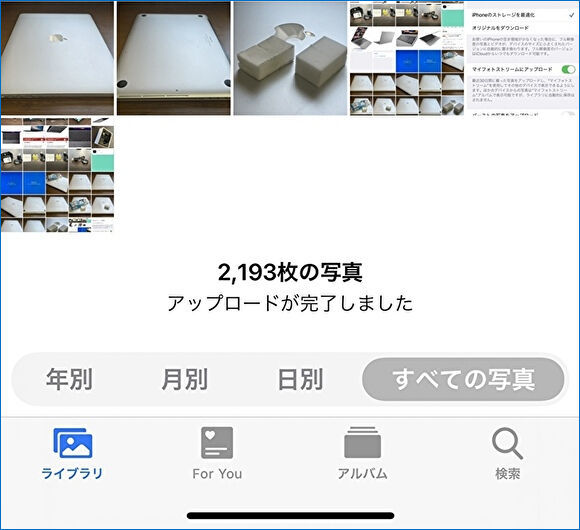
試してみるも、効果がなかったこと
今回、あらためて 写真をiCloudにアップロードできないことへの対応をググってみたのですが、試してみても効果がなかったことは以下です。
- 充電しながらのアップロード。
- 設定画面での iCloud 写真のオンオフ
▼こちらの iCloud 写真のオンオフを切り替えつつ、上記の一時停止・再開を行ってみるも効果なし。
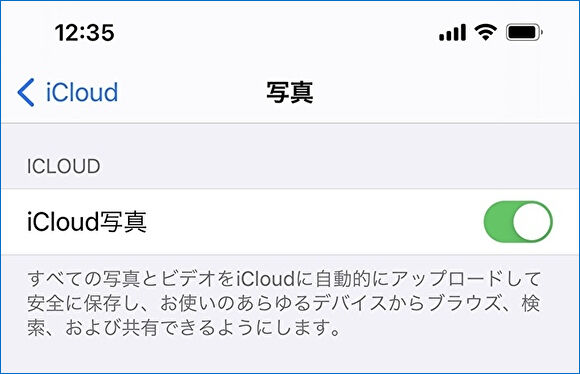
まとめ
「iCloud 写真」の使用において、時おり遭遇する アップロードの遅延。回線速度などの環境に課題がなくとも、アップロードが遅くなることもあり、その対応方法に絶対的なものはないように思います。
今回はこれまで私が同課題に対して行った基本事項を記載しましたが、あれこれ試すよりも まずはiPhoneの再起動を行うことが得策かもしれません。
▼PC・iPhone・Android スマホでファイル連携する場合、私が利用中の以下のようなクラウドを利用する手段もあります。
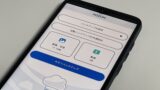
▼写真のiPhone / Android スマホ / Windows PC / Macの連携・同期では、以下のカメラのキタムラのクラウドストレージ「PicStorage」の使い勝手も優れています。写真以外の音楽ファイル・オフィス文書などの保存にも対応しています。




コメント